我觉得百分之99的人都讨厌加班,除了那些工作狂!那些人我们惹不起,但是往往事情却并不如人意!
今天小编就为大家分享7个在办公中常用的小技巧,有了这些技巧帮助再也不用担心自己需要加班了!
1、 隐藏Excel里面行、高
在Excel中,我们如何才能指定隐藏行高呢?其实只要两个键盘组合键就可以帮你搞定,那到底是哪两个组合键呢?
步骤:Ctrl+0 (隐藏列单元格) ;Ctrl+9 (隐藏行单元格)
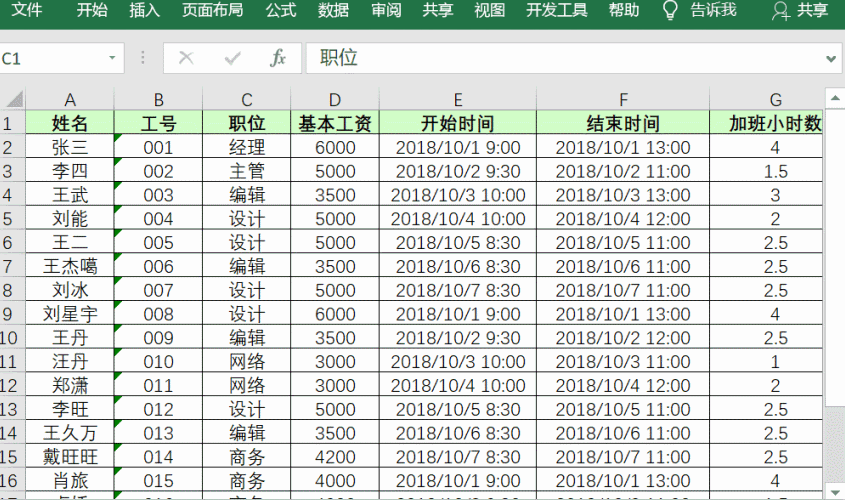
2、 一键删除多个空值行
我们在处理Excel时候经常需要选着性删除多个空值行,如果是有一两个还好些,多了的话就令人头痛了!那遇到这种情况我们应该如何?
步骤:首先我们利用定位功能先将单元格定位,然后鼠标右击空值单元格将整行全部删除!
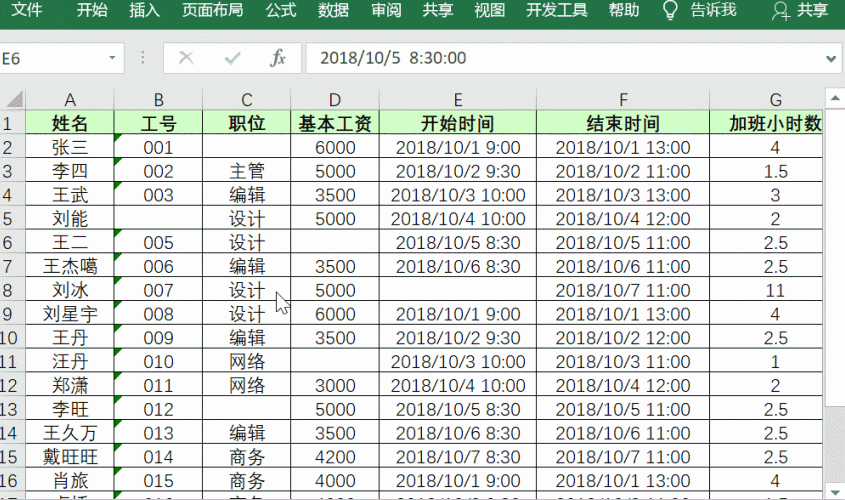
3、 重复上一个操作
我们在处理Excel时候,一定不能忘记这个快捷键,那就是万能F4键,如果能够熟练的运用可以帮助你省下不少时间!它可以帮你无限量重复上一个步骤。
步骤:比如我在Excel里面插入一列空行,首先我们右击鼠标选择插入,接下来我们就可以按住F4键无限量插入了!
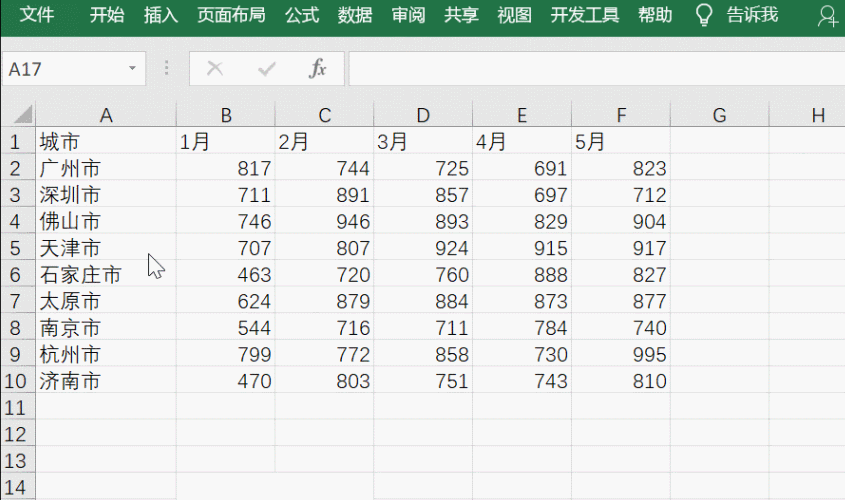
4、 批量一键求和
如何才能批量一键求合呢?其实我们如果按照传统的方式就和会很麻烦!
步骤:按住快捷键:Alt+=批量一键求和
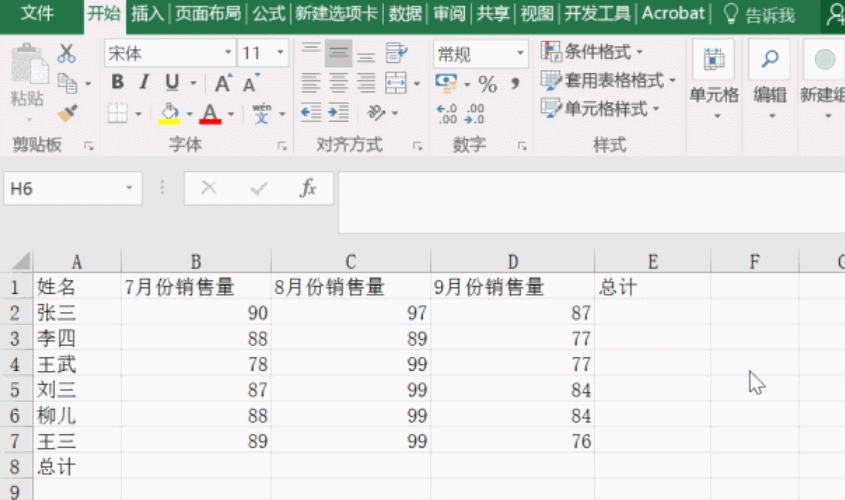
5、 一键将数值添加单位
当我们在处理数据或报表时候,如何才能批量一键录入数值的单位呢?是手动一个个的添加,那真的是浩瀚工程!下面教大家一个步骤三秒处理!
步骤:选中添加的数值,按住键盘快捷键Ctrl+1即可打开设置,在【自定义】中的通用格式后面添加单位即可!
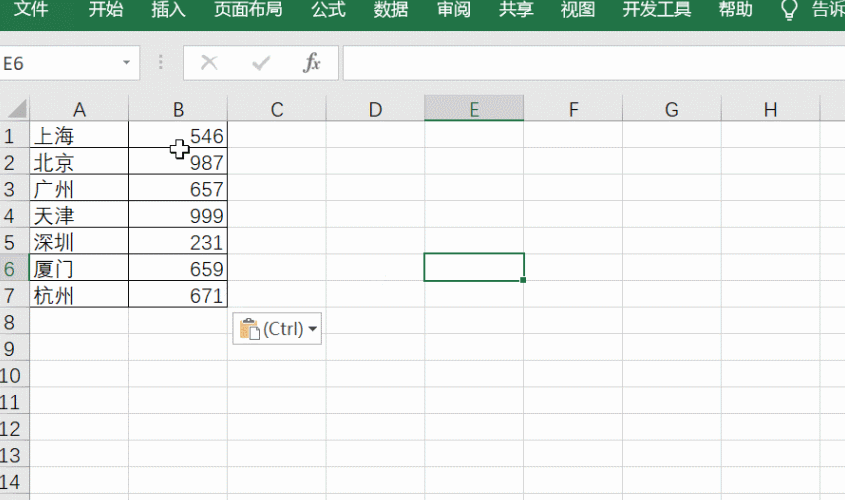
6、 指定区域打印文件
Excel打印是必不可少的环节之一,如何才能指定一个区域进行打印呢?只需简单三步即可轻松搞定!
步骤:鼠标选中打印区域,点击【页面布局】——【打印区域】——【设置打印区域】
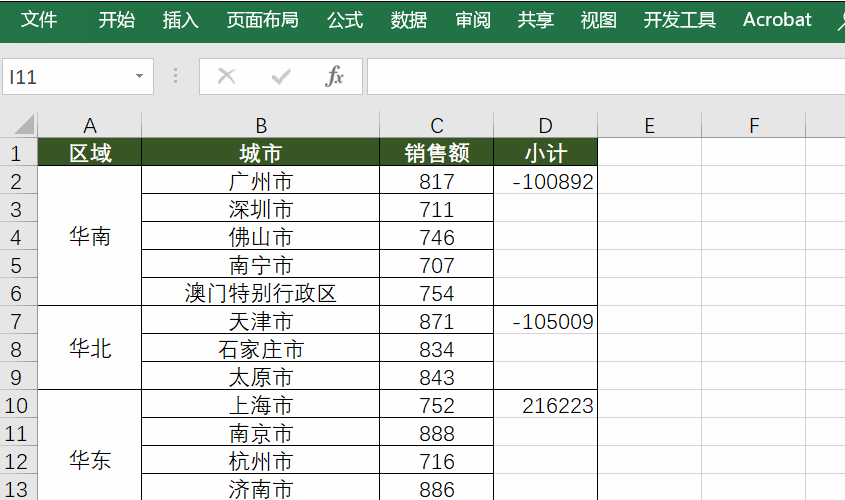
7、 一键定位查找值
我们在编辑Excel时候,如果需要在茫茫数值中查找对应的数值,那该如何处理呢?
步骤:套用函数=MATCH(查找值,查找区域,查找类型),函数里面代入对应的坐标数值即可!
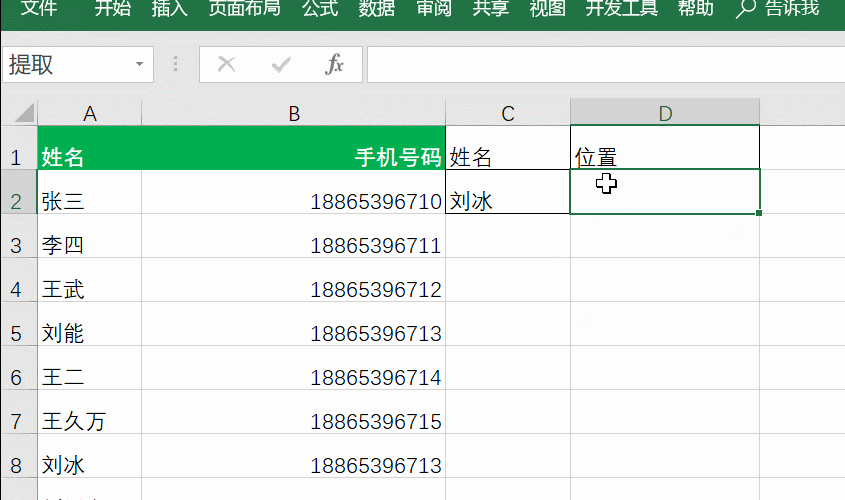
今天分享Excel技巧就到这里结束了!在工作中对Excel还有什么不会的,也可以在评论区回复,我们下期会一并为大家分享!






















 被折叠的 条评论
为什么被折叠?
被折叠的 条评论
为什么被折叠?








